在日常生活中,我们经常会不小心删除一些重要的文件,而回收站作为临时存放这些被删除文件的场所,有时也会被清空。一旦回收站被清空,许多人可能会感到手足无措,担心数据无法恢复。然而,实际上有多种方法可以尝试恢复回收站中被删除的数据。那么回收站删除的数据怎么恢复呢?本文将介绍几种有效的数据恢复方法,帮助您找回误删的文件。
一、立即停止使用电脑
当发现回收站被清空后,首先要做的是立即停止使用电脑,避免继续往硬盘中写入新的数据。新数据的写入可能会覆盖掉被删除文件原来所在的存储空间,从而降低数据恢复的成功率。
二、撤销删除操作
如果是刚刚清空回收站,可以尝试使用快捷键“Ctrl + Z”来撤销删除操作,看是否能恢复回收站中的文件。这种方法适用于刚刚进行删除操作且未进行其他复杂操作的情况。
三、系统还原
如果电脑开启了系统还原功能,可以尝试通过系统还原将电脑恢复到回收站被清空之前的状态。
具体步骤如下:
1、打开“控制面板”,找到“系统和安全”。
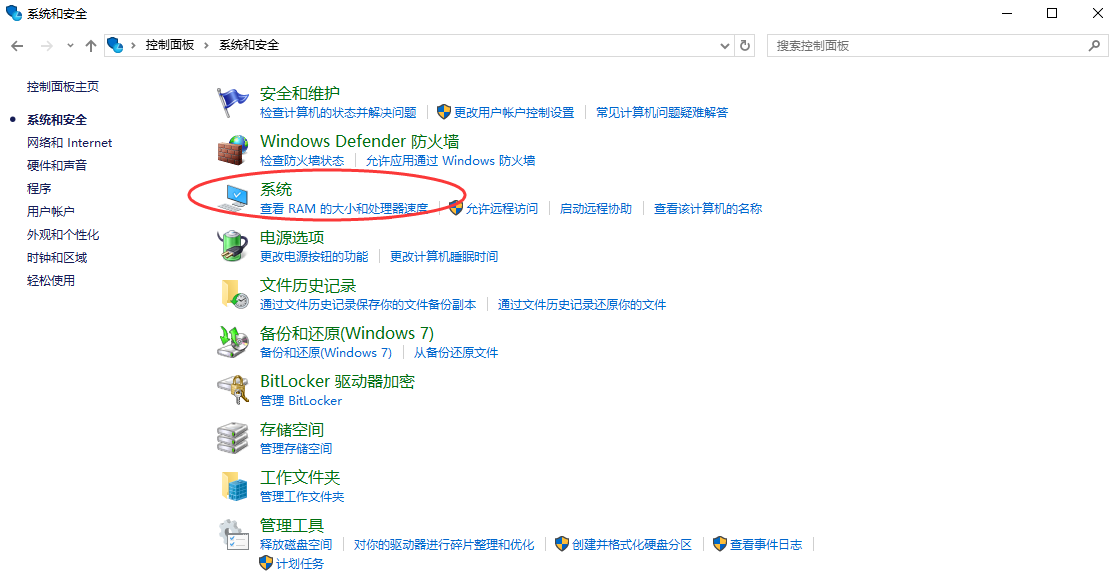
3、点击“系统还原”,选择一个合适的还原点进行还原操作。
四、使用数据恢复软件
当系统还原无法解决问题时,可以考虑使用专业的数据恢复软件。下面以转转大师数据恢复操作为例。
回收站数据恢复步骤:
第一步、选择“误清空回收站恢复”

打开转转大师数据恢复软件之后,选择“误清空回收站恢复”,点击进入下一步。
第二步、选择被清空回收站所处的磁盘,点击开始扫描。

通常我们的回收站都是在c盘的,当然也不是指全部的,点击开始扫描。
第三步、查找文件

文件扫描出来之后如何在众多的数据中找到你要恢复的文件呢,最快的方法就是直接搜名称了。
第四步、预览并恢复

想要提前预览一下文件双击就可以了,预览没问题之后点击立即恢复即可。
五、利用备份还原
如果平时有定期备份的习惯,那么可以轻松地从备份中恢复丢失的文件。无论是使用Windows自带的备份功能还是第三方的备份软件,只要找到之前的备份点,然后按照提示操作即可。
六、修改注册表(不推荐)
虽然有些用户尝试通过修改注册表来找回回收站中清空的文件,但这种方法并不推荐,因为修改注册表具有一定的风险,可能会导致系统不稳定或其他问题。
七、寻求专业数据恢复服务
如果以上方法都无法恢复删除的文件,那么可以考虑寻求专业的数据恢复服务。通过关键词如“专业数据恢复服务”、“数据恢复”等在网上搜索相关的服务提供商。选择正规的数据恢复公司,避免泄露隐私。
预防措施
最后,需要强调的是,采取预防措施总是比补救更为重要。以下是一些预防数据丢失的建议:
- 定期备份重要数据到外部存储设备,如移动硬盘、U盘等,或者使用云存储服务。
- 在进行文件删除、清理等操作时,要仔细确认,避免误操作清空回收站。
- 养成良好的电脑使用习惯,避免随意下载和安装不明软件,以减少病毒和恶意软件对数据的影响。
总结
以上就是回收站删除的数据怎么恢复的方法介绍了,当回收站中的数据被删除时,不要惊慌。根据实际情况选择上述方法中的一种或多种进行尝试,很有可能找回丢失的数据。同时,我们也要养成良好的电脑使用习惯,做好数据备份,以防止数据丢失带来的麻烦。


 技术电话:17306009113
技术电话:17306009113 工作时间:08:30-22:00
工作时间:08:30-22:00 常见问题>>
常见问题>> 转转大师数据恢复软件
转转大师数据恢复软件
 微软office中国区合作伙伴
微软office中国区合作伙伴
 微信
微信 微信
微信 QQ
QQ QQ
QQ QQ空间
QQ空间 QQ空间
QQ空间 微博
微博 微博
微博 回收站删除的数据怎么恢复
回收站删除的数据怎么恢复
 免费下载
免费下载



















